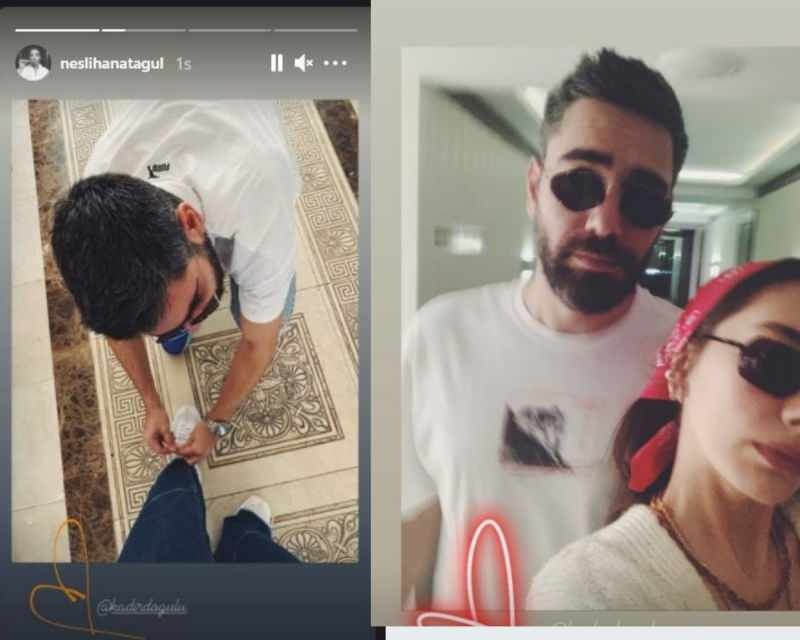Sådan bruges Dropbox på din Android Smart Phone Device
Mobil Google Dropbox Android / / March 18, 2020
 For nylig offentliggjorde vi en Sådan gør du for at bruge Dropbox på din iPhone, iPod Touch eller iPad men vi troede, det ville være sjovt at vise dig, hvordan du gør det samme med din Android-enhed og måske viser dig et nyt trick eller to gennem en skærmbilletur!
For nylig offentliggjorde vi en Sådan gør du for at bruge Dropbox på din iPhone, iPod Touch eller iPad men vi troede, det ville være sjovt at vise dig, hvordan du gør det samme med din Android-enhed og måske viser dig et nyt trick eller to gennem en skærmbilletur!
Bemærk: Vi bruger HTC Evo med HTC Sense og Android v2.2. Denne How-to skal dog være relativt ligetil til at tilpasse sig enhver Android-enhed.
Trin 1 - Installer Dropbox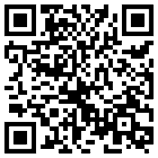
Gå til Android Market. Alternativt kan du Scan det QR kode til højre ved hjælp af din Android-enhed til at tage dig lige til appen.
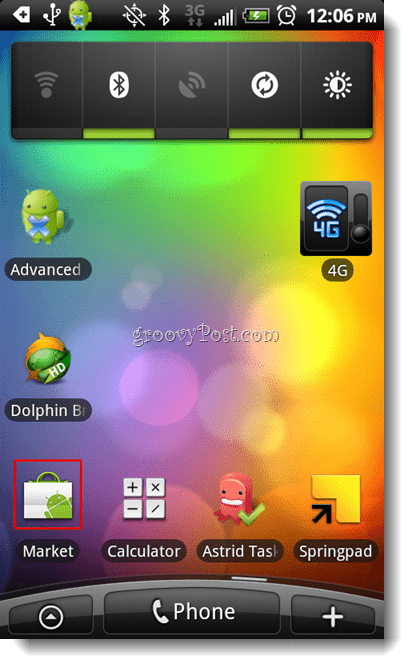
Trin 2
Klik det Forstørrelsesglas øverst til højre på din enhed og Type i Dropbox
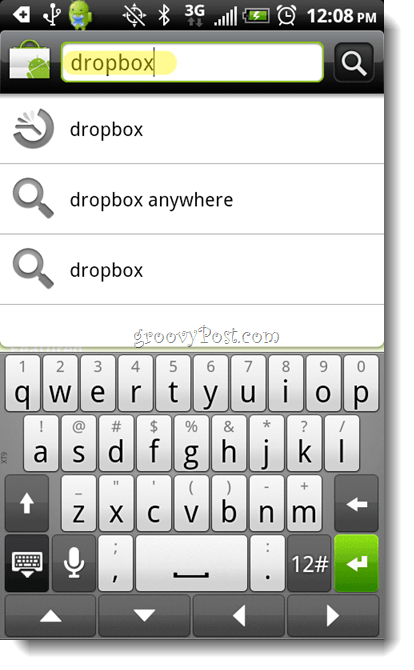
Trin 3
Du vil sandsynligvis se flere apps dukke op. Vil du Vælge den der er udviklede sig ved Dropbox, Inc.Tryk hvor som helst inden i den boks.
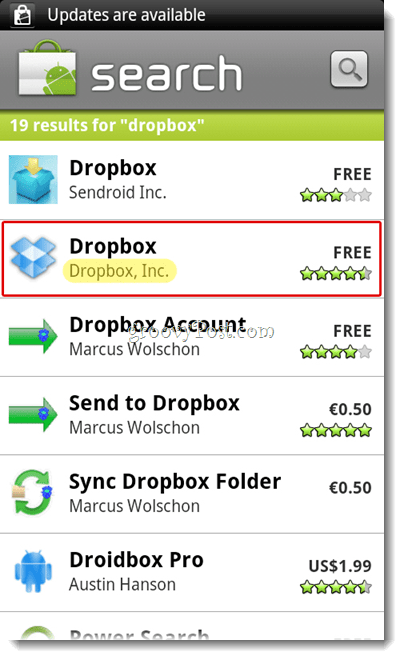
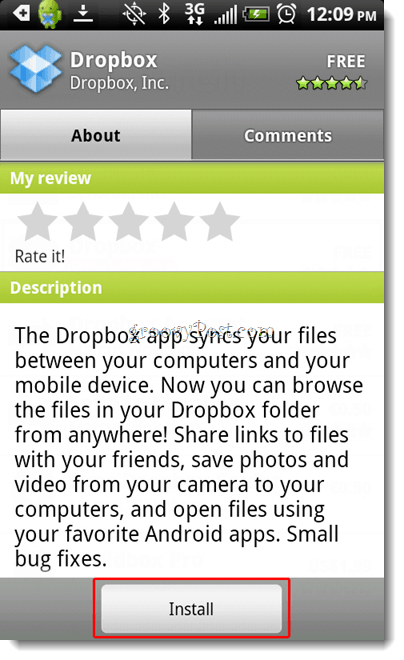
Du bliver nødt til at give applikationen adgang til flere systemer, TapOkay, og appen vil installere.
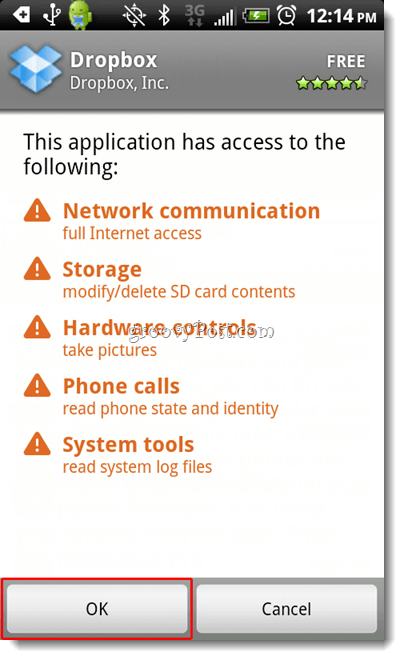
Trin 4 - Lancering Dropbox på din Android
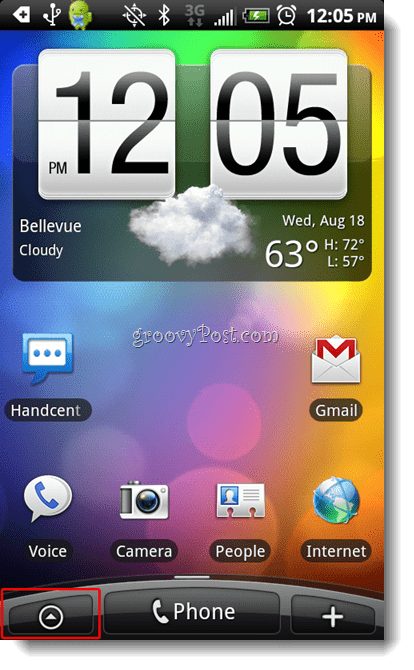
Rul ned til siden, indtil du kommer til Dropbox og tryk på ikonet.
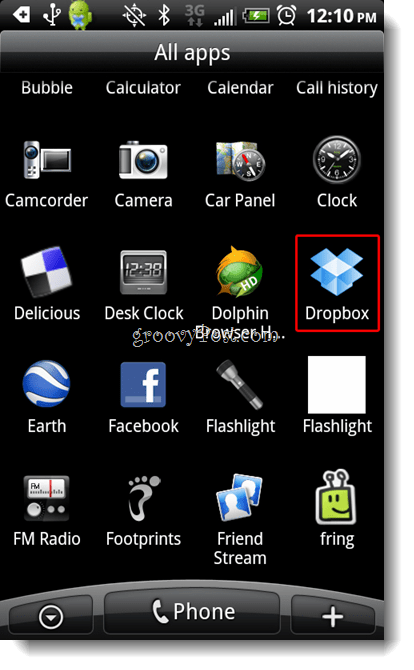
Trin 5 - Log ind eller tilmeld dig
Hvis du allerede har en konto hos Dropbox, kan du logge ind, eller du kan sige Jeg er ny på Dropbox og opsæt din konto lige her. Selvom du kan gøre det fra Android, anbefaler jeg, at du tilmelder dig fra link så du kan få gratis 250 Megs ekstra plads.
Til denne tutorial antager vi, at du allerede har en konto hos Dropbox, så vi får det VælgeJeg er allerede en Dropbox-bruger og log ind med vores legitimationsoplysninger.
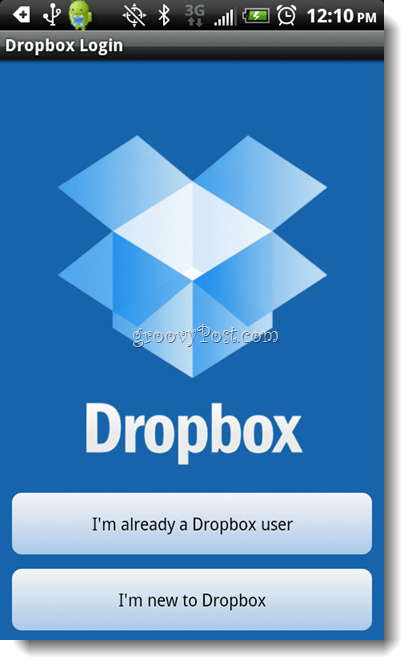
Okay, du er klar til at gå
Nu, når vi er logget ind, kan du se alle dine varer, der allerede er gemt i Dropbox, da dette er en ny konto, går vi ind i et eksempelalbum i Fotos.
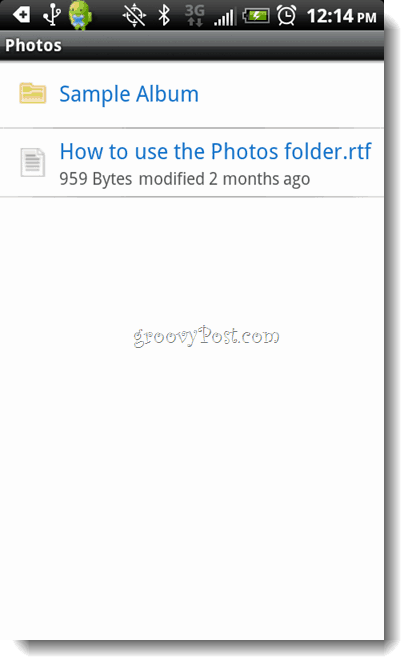
Vi ser på et billede af denne Pensive Parakeet.
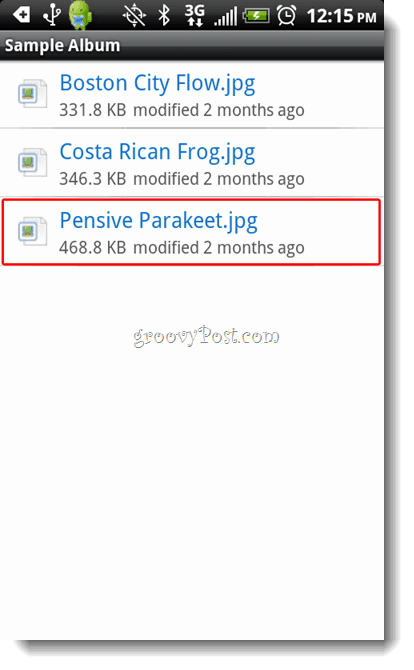
Tap dine enheder menu-tast mens du ser dette foto, og du vil se flere ting: Del, indstil som og detaljer. detaljer giver dokumentets størrelse, opløsning og type. Angivet som giver dig mulighed for at gøre dette til en kontakts ikon eller tillade dig at gøre dette til din tapet.
Masser af delingsindstillinger
Hvis du vælger Del fra Dropbox menu, får du en liste over måder at dele denne fil på. Bemærk alle de indstillinger, jeg blev præsenteret nedenfor. Du kan sende det fra din Dropbox, let til din flickr-konto, e-maile den til nogen eller endda sende den til Facebook eller Twitter.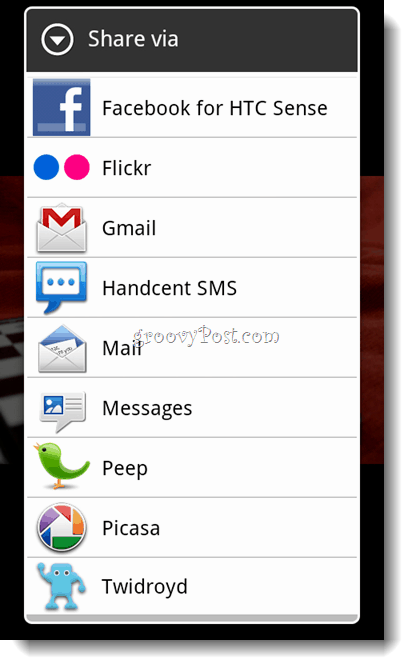
Gå tilbage til din liste over filer i dit eksempelalbum og bemærk hvad du ellers kan gøre herfra. Tap dine enhedermenu-tast mens du er her og bemærker, kan du søge, tilføje nye og uploade. Lad os sige, at du vil downloade nogle af dine filer fra micro SD-kortet, måske nogle fotos eller videoer - Intet problem, simpelthen TapUpload.
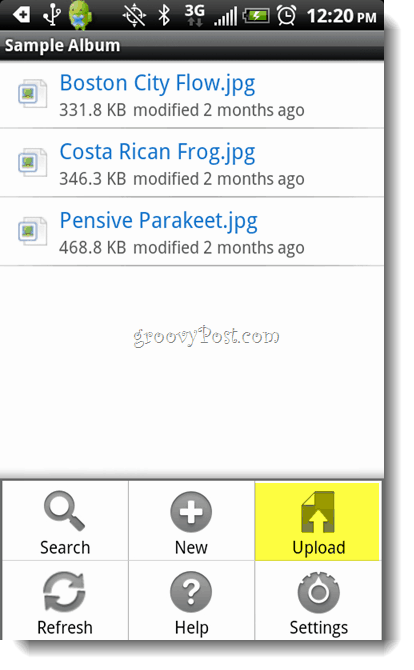
Her er dine muligheder for at uploade (se nedenunder). Du kan gribe næsten alt, hvad du gemmer på din enhed.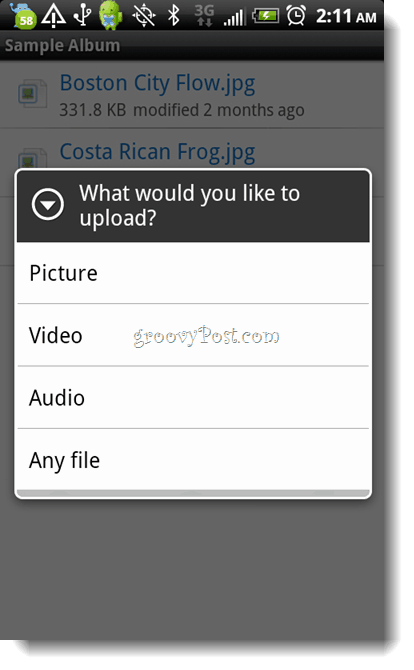
Hvad med hvis du trykker på det ny knappen vi så? Dette er ret groovy, du kan klikke på et foto eller oprette en video lige herfra, og det vil automatisk uploade det til Dropbox.
Jeg har fundet det virkelig nyttigt at bruge lydfunktionen selv. Jeg kan oprette en lydoptagelse som en opgaveliste, noter om et projekt eller en simpel købmandsliste. Og hvis du vil, kan du endda dele det med dine venner eller familie via en af de metoder, vi fremhævede i delingsafsnittet ovenfor.
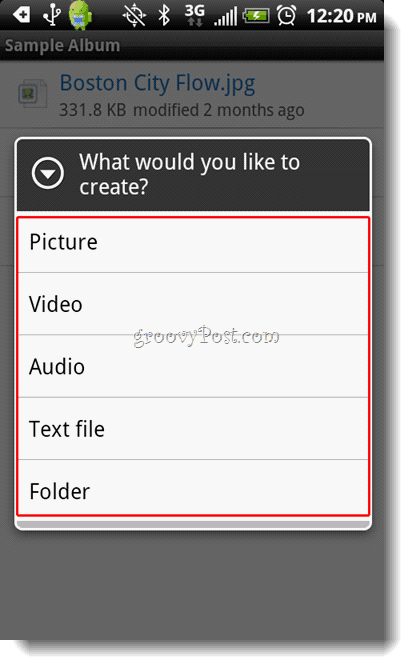
Fjernelse af link til din enhed
Hvis du beslutter, at du vil slette denne enhed fra en Dropbox-konto og vedhæfte den til en anden, eller bare fjerne det hele sammen, er der ikke noget problem. Åbn din Dropbox-app, og tryk på din enhedens menutast og tryk derefter på knappen Indstillinger på din skærm.
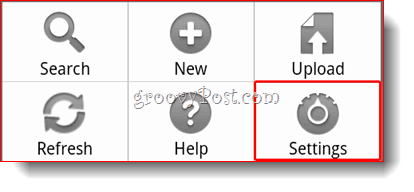
Herfra kan du ganske enkelt Tap det Fjern linket fra enheden fra Dropbox og du er alt sammen færdig.
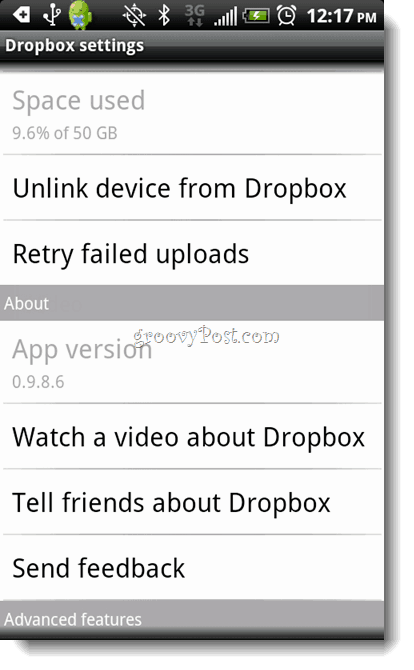
Konklusion
Dropbox er en helt groovy app. Uanset om du bare synkroniserer filer fra dit skrivebord til din mobile enhed, indlæser overskydende filer fra din telefon eller bruger dette som en delt audiokøbmandsliste - Denne Dropbox-app leverer big time med sine rige funktioner og brugervenlige interface!
Gik vi glip af noget virkelig groovy i vores skærmbillede-tour? Giv en kommentar nedenfor, og giv os din feedback!
Om forfatteren: Jordan Austin, missingDesign.com
At have lige for nylig blevet ændret fra groovyReader til groovyContributor, vi håber, at du nød Jordans første groovyPost!! Normalt er Jordan travlt med at designe og bygge hjemmesider, men vi ser frem til hans fremtidige bidrag her på groovyPost!